Звільніть пам’ять у своєму браузері Chrome за допомогою цієї функції
- Якщо ви користуєтеся Google Chrome, швидше за все, у вас одночасно відкрито багато вкладок.
- Через це браузер може використовувати більше пам’яті, ніж потрібно, що, у свою чергу, впливає на продуктивність.
- Ми ділимося функцією, яка може допомогти вам заощадити пам’ять і підвищити продуктивність під час перегляду.
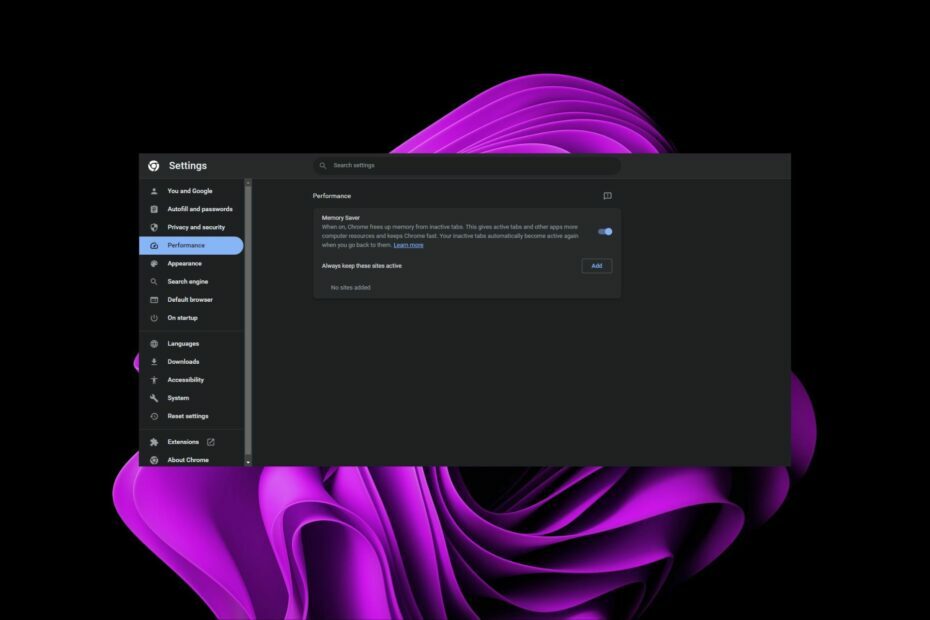
XВСТАНОВИТИ, НАТИСНУВШИ ЗАВАНТАЖИТИ ФАЙЛ
- Завантажте Fortect і встановіть його на вашому ПК.
- Запустіть процес сканування інструменту щоб знайти пошкоджені файли, які є джерелом вашої проблеми.
- Клацніть правою кнопкою миші Почати ремонт щоб інструмент міг запустити алгоритм виправлення.
- Fortect завантажив 0 читачів цього місяця.
ваш Ймовірно, на комп'ютері мало пам'яті декілька разів. І ви взяли на себе ініціативу зменшити потребу оперативної пам’яті процесів у вашій системі. Тепер у Google Chrome з’явилася функція, яка називається збереження пам’яті.
Якщо у вас зазвичай одночасно відкривається кілька вкладок, ви знаєте, що вони можуть затримуватися та переставати реагувати. Ця функція може заощадити пам’ять і забезпечити безперебійну роботу. Дізнайтеся, як це ввімкнути.
Чому Chrome використовує 50% моєї пам’яті?
Chrome – це борщ пам’яті. Це стосується не лише вас, а й усіх інших. Іноді веб-переглядач може використовувати 50% або навіть 100% пам’яті вашого комп’ютера, а потім виводить з ладу всю систему.
Якщо у вас відкрито багато вкладок у Chrome або ви використовуєте розширення, які зберігають власну історію, це може спричинити проблеми з безперебійною та швидкою роботою комп’ютера.
Ви можете помітити уповільнення при відкритті нових вкладок або перемикання між ними. Це пояснюється тим, що ці процеси тривають довше, оскільки додаткові фонові вкладки залишаються активними.
Відомо, що використання пам’яті Chrome вже давно зашкалює. І це через його архітектуру, яка потребує багато пам’яті. Кожна вкладка та розширення, а також сам браузер запускаються в окремому процесі.
Є також деякі вбудовані функції, які з часом можуть призвести до того, що ваш браузер з’їдає більше оперативної пам’яті. Це ускладнює роботу інших програм, оскільки вони не мають доступу до необхідної пам’яті.
На щастя, Chrome представив функцію заощадження пам’яті, яка допомагає звільнити нестачу пам’яті та покращити роботу в Інтернеті.
Як працює Chrome memory saver?
Економія пам’яті в Chrome – це функція, яка дозволяє обмежити обсяг оперативної пам’яті, яку використовує ваш браузер. Це може допомогти підвищити продуктивність і зменшити споживання пам’яті під час ігор або запуску інших програм, які використовують великий обсяг оперативної пам’яті.
Він працює, відкидаючи найменш важливі вкладки, щоб звільнити оперативну пам’ять, що може бути корисним, коли пам’яті не вистачає.
Порада експерта:
СПОНСОРОВАНО
Деякі проблеми з ПК важко вирішити, особливо коли мова йде про відсутні або пошкоджені системні файли та сховища Windows.
Обов’язково використовуйте спеціальний інструмент, наприклад Фортект, який просканує та замінить ваші пошкоджені файли їх свіжими версіями зі свого репозиторію.
Коли ви відкриваєте нову вкладку, браузер просканує наявні вкладки та закриє ті, які більше не потрібні.
Це може допомогти вирішити проблеми з пам’яттю на комп’ютерах низького рівня, але це також означає втрату будь-якого стану, пов’язаного з цими вкладками.
Як увімкнути заощадження пам’яті в Chrome?
- Перейдіть у веб-переглядач Chrome і натисніть три крапки.
- Виберіть Налаштування.
- Натисніть на Продуктивність і ввімкніть Економія пам'яті.

- Якщо ви хочете, щоб функція збереження пам’яті не впливала на певні сайти, ви можете натиснути додати поруч з Завжди тримайте ці сайти активними.

Якщо з якоїсь причини параметри продуктивності Chrome відсутні, можливо, ви використовуєте застарілу версію браузера. Перевірте наявність оновлень або перевстановіть браузер, щоб зареєструвати нові оновлення.
- 5 способів виправити помилку Windows Photo Viewer Not Enough Memory Error
- Виправлення: Internet Explorer не завантажує Chrome
- Хочете побачити ефект Mica від Microsoft у Chrome? Ось як
- Як додати Chrome на робочий стіл [4 швидких способи]
Які недоліки збереження пам’яті в Chrome?
Сторінки завантажуються довше, коли ви відкриваєте їх знову після закриття, оскільки їх потрібно перезавантажувати з нуля після того, як програма збереження пам’яті закрила їх.
Це особливо актуально, якщо на сторінці багато зображень або відео. Ці файли буде завантажено знову, коли ви їх відкриєте, тому завантаження цих сторінок займе більше часу, ніж якби вони були відкриті звичайним способом без використання заставки пам’яті.
Іншим недоліком є те, що він не працюватиме у всіх випадках і може призвести до збою вашого браузера. Хороший приклад – коли у вас одночасно відкрито багато вкладок або якщо ви запускаєте сценарій, який потребує більше пам’яті, ніж доступно на комп’ютері.
Це може спричинити браузер виходить з ладу тому що йому недостатньо пам'яті для продовження роботи.
Крім того, деякі розширення можуть не працювати належним чином, оскільки їм потрібен доступ до всіх вкладок одночасно або їх не можна використовувати під час роботи в окремих процесах.
Зрештою, ви повинні подумати, чи варто вмикати функцію збереження пам’яті Google Chrome.
Ви можете вдатися до відкриття кількох вкладок одночасно, якщо ваш браузер стає дуже повільним або використовувати Розширення розділеного екрана Chrome для перегляду різних вкладок одночасно.
Чи використовували ви функцію збереження пам’яті Google Chrome? Чи є різниця між увімкненням чи вимкненням? Ми хотіли б отримати ваші відгуки про ваш досвід, тому залиште нам коментар нижче.
Все ще виникають проблеми?
СПОНСОРОВАНО
Якщо наведені вище пропозиції не допомогли вирішити вашу проблему, ваш комп’ютер може мати серйозніші проблеми з Windows. Ми пропонуємо вибрати комплексне рішення, наприклад Фортект для ефективного вирішення проблем. Після встановлення просто натисніть Переглянути та виправити кнопку, а потім натисніть Почати ремонт.